FFMPEG. Загружаем часть видео с YouTube / Хабр
Иногда мы хотим поделиться с друзьями частью какого то видео на YouTube — время концентрации внимания в современной реальности снижено до предела, и если скидывать ссылку на ролик(даже с таймкодом начала) с комментарием «смотреть с 21:51 по 24:55» — велика вероятность, что видео просмотрено не будет.Кроме того — куски видео могут потребоваться для монтажа своих роликов — и довольно неудобно скачивать ради нескольких секунд весь ролик и искать/вырезать нужную часть в программе для монтажа.
Как загружать часть видео YouTube при помощи ffmpeg — под катом
Получаем прямую ссылку
Часть реализации моего Telegram бота на Python:Нам потребуется библиотека pytube.
Создаем объект класса YouTube, которому передаем нашу ссылку, передаем номер нужного потока и получаем прямую ссылку на видео/аудио
from pytube import YouTube link = "ссылка на видео" itag = номер_потока url = YouTube(link).streams.get_by_itag(itag).url
ffmpeg загрузит видео с нужного момента — нам не нужно качать видео на компьютер и обрезать — мы сразу выкачиваем нужный кусок.
process_call_str = 'ffmpeg -ss {1} -to {2} -i "{0}"'\
'-acodec aac -b:a 192k -avoid_negative_ts make_zero "{3}"'
.format(str(url), str(ss), str(t), download_file_path)
status = subprocess.check_call(process_call_str, shell=True)
Потоки без аудио
А что же делать с потоками без аудио? FFMPEG выручит нас и здесь — он может принимать на вход несколько потоков и объединять их.Получаем прямую ссылку на видеопоток (например 137 — 1080p) и на поток с аудио/видео — например 18 — 360p
url = YouTube(link).Далее начинается магия — подаем на вход оба потока и при помощи «-map» берем видео дорожку из первого потока и аудио дорожку из второго потока и объединяем- теперь загрузка и объединение потоков происходит с нужного места из двух источников.streams.get_by_itag(itag).url aurl = YouTube(link).streams.get_by_itag(18).url
process_call_str = 'ffmpeg -ss {2} -to {3} -i "{0}" -ss {2} -to {3} -i "{1}"' \
' -acodec aac -b:a 192k -avoid_negative_ts ' \
'make_zero -map 0:v:0 -map 1:a:0 "{4}"' \
.format(str(url), str(aurl), str(ss), str(t), download_file_path)
status = subprocess.check_call(process_call_str, shell=True)
Заключение
Вообще ffmpeg довольно мощная штука, возможности которой несколько шире переконвертации видео/аудио из одного формата в другой и позволяет соптимизировать нагрузку на входящий канал, диск, процессорное время и оперативку.При помощи ffmpeg в боте реализовано ускорение/замедление звука с тонокомпенсацией, сжатие в формат opus.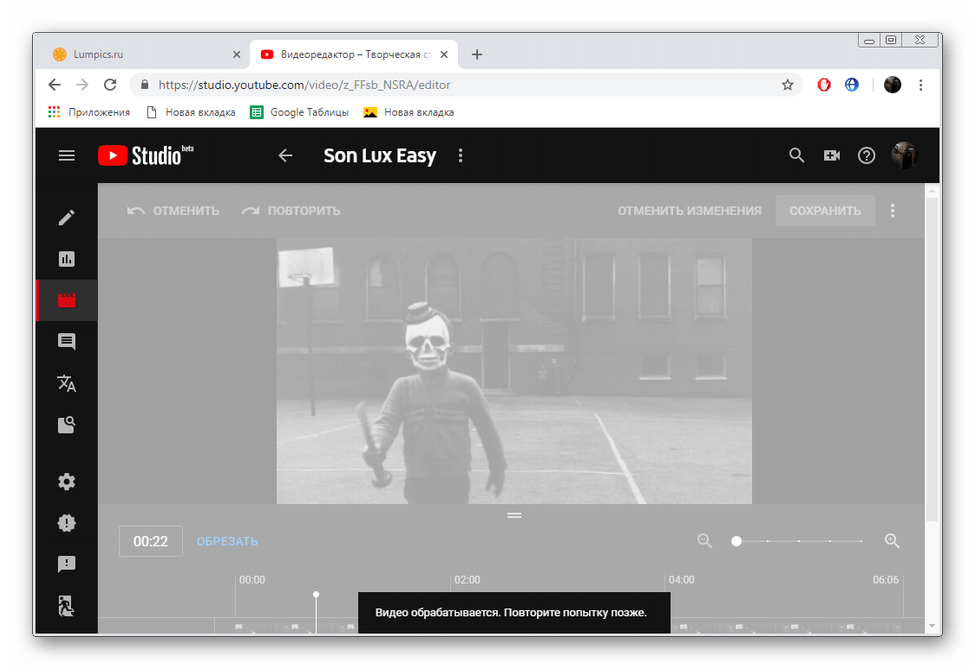 Теперь вот и загрузка видео/аудио с нужного момента по таймкодам — достаточно прикрепить к ссылке таймкоды и бот оперативно пришлет нужный кусок аудио/видео в нужном формате и качестве:
Теперь вот и загрузка видео/аудио с нужного момента по таймкодам — достаточно прикрепить к ссылке таймкоды и бот оперативно пришлет нужный кусок аудио/видео в нужном формате и качестве:
http://www.youtube.com/watch?v=Qgm36HHDEk0(30:29.5-30:38.5)
Как обрезать видео на Samsung Galaxy J2 (2018)
Рейтинг телефона:- 1
- 2
- 3
- 4
- 5
Нередко на снятое через мобильный телефон видео попадают кадры, которые мы бы не хотели демонстрировать тем, кому оно будет в будущем отправлено. Также бывают ситуации, когда компьютера или ноутбука под рукой нет, а провести минимальный монтаж с обрезкой отснятого позарез нужно. В таких случаях можно обрезать видео на Samsung Galaxy J2 (2018) стандартными или дополнительными инструментами прямо внутри андроид смартфона. Об этом мы и расскажем в данной статье.
Обрезка видео через галерею смартфона
Если у вас уже есть отснятый вариант, который требуется обрезать не выходя из мобильного телефона, делаем следующее:
- Ищем в меню и переходим в приложение «Галерея» / Gallery.

- Переходим в раздел Videos / «Видео».
- Находим нужный ролик и кликаем по нему.
- Выбираем пункт Edit / «Редактирование».
- В открывшемся подприложении Галереи можно:
- занимаемся быстрой нарезкой видео (Quick cut) — позволяет оперативно выделить и сохранить конкретный момент из видео;
- если нужно, разделяем видео на несколько отдельных частей через инструмент Split / «Разрыв».
Дополнительно в этом меню можно найти десятки других инструментов, которые позволят заниматься видеомонтажом начального уровня как для личных целей, так и для легких блогерских задач.
Как обрезать видео на Samsung Galaxy J2 (2018) через галерею Google
Если предыдущий вариант показался для вас слишком сложны или неудобным, вне зависимости от версии ОС и прошивки телефона, всегда можно установить специальное приложение Google Gallery и получить стандартные функции по обрезке видео в смартфоне
- Переходим в Google Play и устанавливаем нужное приложение.

- Открываем его на своем смартфоне, предоставляя нужные разрешения на доступ к файлам.
- Переходим в папку Camera / «Камера».
- Находим нужное видео и кликаем по нему.
- Переходим в раздел Edit / «Редактирование».
- Вырезаем из видео нужный фрагмент, чтобы получить выделенное и обрезать все ненужное.
Этого будет достаточно для большинства нетребовательных пользователей, которым нужна исключительно обрезка без дополнительных инструментов, без перегруженного интерфейса и ненужных сложностей.
Поделитесь страницей с друзьями:Если все вышеперечисленные советы не помогли, то читайте также:
Как прошить Samsung Galaxy J2 (2018)
Как получить root-права для Samsung Galaxy J2 (2018)
Как сделать сброс до заводских настроек (hard reset) для Samsung Galaxy J2 (2018)
Как разблокировать Samsung Galaxy J2 (2018)
Как перезагрузить Samsung Galaxy J2 (2018)
Что делать, если Samsung Galaxy J2 (2018) не включается
Что делать, если Samsung Galaxy J2 (2018) не заряжается
Что делать, если компьютер не видит Samsung Galaxy J2 (2018) через USB
Как сделать скриншот на Samsung Galaxy J2 (2018)
Как сделать сброс FRP на Samsung Galaxy J2 (2018)
Как обновить Samsung Galaxy J2 (2018)
Как записать разговор на Samsung Galaxy J2 (2018)
Как подключить Samsung Galaxy J2 (2018) к телевизору
Как почистить кэш на Samsung Galaxy J2 (2018)
Как сделать резервную копию Samsung Galaxy J2 (2018)
Как отключить рекламу на Samsung Galaxy J2 (2018)
Как очистить память на Samsung Galaxy J2 (2018)
Как увеличить шрифт на Samsung Galaxy J2 (2018)
Как раздать интернет с телефона Samsung Galaxy J2 (2018)
Как перенести данные на Samsung Galaxy J2 (2018)
Как разблокировать загрузчик на Samsung Galaxy J2 (2018)
Как восстановить фото на Samsung Galaxy J2 (2018)
Как сделать запись экрана на Samsung Galaxy J2 (2018)
Где находится черный список в телефоне Samsung Galaxy J2 (2018)
Как настроить отпечаток пальца на Samsung Galaxy J2 (2018)
Как заблокировать номер на Samsung Galaxy J2 (2018)
Как включить автоповорот экрана на Samsung Galaxy J2 (2018)
Как поставить будильник на Samsung Galaxy J2 (2018)
Как изменить мелодию звонка на Samsung Galaxy J2 (2018)
Как включить процент заряда батареи на Samsung Galaxy J2 (2018)
Как отключить уведомления на Samsung Galaxy J2 (2018)
Как отключить Гугл ассистент на Samsung Galaxy J2 (2018)
Как отключить блокировку экрана на Samsung Galaxy J2 (2018)
Как удалить приложение на Samsung Galaxy J2 (2018)
Как восстановить контакты на Samsung Galaxy J2 (2018)
Где находится корзина в Samsung Galaxy J2 (2018)
Как установить WhatsApp на Samsung Galaxy J2 (2018)
Как установить фото на контакт в Samsung Galaxy J2 (2018)
Как сканировать QR-код на Samsung Galaxy J2 (2018)
Как подключить Samsung Galaxy J2 (2018) к компьютеру
Как установить SD-карту на Samsung Galaxy J2 (2018)
Как обновить Плей Маркет на Samsung Galaxy J2 (2018)
Как установить Google Camera на Samsung Galaxy J2 (2018)
Как включить отладку по USB на Samsung Galaxy J2 (2018)
Как выключить Samsung Galaxy J2 (2018)
Как правильно заряжать Samsung Galaxy J2 (2018)
Как настроить камеру на Samsung Galaxy J2 (2018)
Как найти потерянный Samsung Galaxy J2 (2018)
Как поставить пароль на Samsung Galaxy J2 (2018)
Как включить 5G на Samsung Galaxy J2 (2018)
Как включить VPN на Samsung Galaxy J2 (2018)
Как установить приложение на Samsung Galaxy J2 (2018)
Как вставить СИМ-карту в Samsung Galaxy J2 (2018)
Как включить и настроить NFC на Samsung Galaxy J2 (2018)
Как установить время на Samsung Galaxy J2 (2018)
Как подключить наушники к Samsung Galaxy J2 (2018)
Как очистить историю браузера на Samsung Galaxy J2 (2018)
Как разобрать Samsung Galaxy J2 (2018)
Как скрыть приложение на Samsung Galaxy J2 (2018)
Как скачать видео c YouTube на Samsung Galaxy J2 (2018)
Как разблокировать контакт на Samsung Galaxy J2 (2018)
Как включить вспышку (фонарик) на Samsung Galaxy J2 (2018)
Как разделить экран на Samsung Galaxy J2 (2018) на 2 части
Как выключить звук камеры на Samsung Galaxy J2 (2018)
Как проверить сколько оперативной памяти в Samsung Galaxy J2 (2018)
Как обойти Гугл-аккаунт на Samsung Galaxy J2 (2018)
Как исправить черный экран на Samsung Galaxy J2 (2018)
Как изменить язык на Samsung Galaxy J2 (2018)
Как открыть инженерное меню на Samsung Galaxy J2 (2018)
Как войти в рекавери на Samsung Galaxy J2 (2018)
Как найти и включить диктофон на Samsung Galaxy J2 (2018)
Как совершать видеозвонки на Samsung Galaxy J2 (2018)
Почему Samsung Galaxy J2 (2018) не видит сим-карту
Как перенести контакты на Samsung Galaxy J2 (2018)
Как включить и выключить режим «Не беспокоить» на Samsung Galaxy J2 (2018)
Как включить и выключить автоответчик на Samsung Galaxy J2 (2018)
Как настроить распознавание лиц на Samsung Galaxy J2 (2018)
Как настроить голосовую почту на Samsung Galaxy J2 (2018)
Как прослушать голосовую почту на Samsung Galaxy J2 (2018)
Как узнать IMEI-код в Samsung Galaxy J2 (2018)
Как включить быструю зарядку на Samsung Galaxy J2 (2018)
Как заменить батарею на Samsung Galaxy J2 (2018)
Как обновить приложение на Samsung Galaxy J2 (2018)
Как обрезать видео на других телефонах Андроид
Acer Liquid Z4
Honor 9 Lite
LG P725 Optimus 3D Max (Black)
ASUS MeMO Pad HD 7 Blue (ME173X-1B078A)
Как редактировать видео на YouTube с помощью видеоредактора YouTube [2023]
Richard Bennett
16 мая 2023 г./Youtube-video-editor-5bfc0c16c9e77c00262a986f.jpg) • Проверенные решения
• Проверенные решения
Примечание: С 20 сентября 2017 г. пользователи больше не смогут использовать бесплатное редактирование люкс. Проверьте лучшие альтернативы видеоредактора YouTube из этого полного руководства. Теперь оно снова вернулось.
Редактирование видео обычно требует значительных технических знаний и профессионального программного обеспечения. Но YouTube представил свой новый видеоредактор YouTube. Это обманчиво просто по сравнению с традиционными программами для редактирования на рабочем столе.
Если вы еще не пробовали редактор YouTube, самое время начать.
Этому легко научиться, а приведенное ниже руководство познакомит вас с редактированием видео на YouTube.
Вам также может понравиться:
Музыка без лицензионных отчислений для видео на YouTube >>
Лучшие программы для записи экрана для YouTube >>
Размеры/размер видео на YouTube: Руководство по настройкам загрузки >>
Лучшие видеоредакторы для YouTube >>
Как редактировать видео на YouTube с помощью Filmora
Если вы хотите иметь больше возможностей для редактирования видео на YouTube, здесь мы рекомендуем использовать Filmora.
Вы можете использовать его для обрезки/вырезания/разделения видео на YouTube с помощью удобных инструментов. Он также предлагает более 50 бесплатных музыкальных композиций. Доступны различные видео фильтры и эффекты, чтобы сделать ваши видео потрясающими. Самое приятное то, что вы можете применять анимированный текст/заголовки к видео, как профессионал. После редактирования вы можете напрямую загружать видео на YouTube.
Загрузите сейчас и попробуйте!
Как использовать YouTube Video Editor для редактирования видео на YouTube
Шаг 1. Получите доступ к YouTube Video Editor
Войдите в свою учетную запись YouTube (или Google). Чтобы получить доступ к YouTube Video Editor, вы можете перейти непосредственно в студию YouTube (видеоредактор). Или щелкните значок аватара на своем сайте YouTube > YouTube Studio.
Узнайте больше о загрузке MP3 на YouTube
Шаг 2. Добавьте свои видео на временную шкалу
После перехода в редактор все ваши видео на YouTube появятся. Если вы хотите добавить клип из пула видео в проект, просто перетащите его на временную шкалу или нажмите значок плюса в правом верхнем углу каждого клипа. Вы также можете добавить любые видеоролики YouTube, которые были загружены с лицензией Creative Commons.
Для этого перейдите на вкладку CC, найдите видео и перетащите его на временную шкалу.
Ищете лучшие альтернативы видеоредактору YouTube? Ознакомьтесь с этим полным руководством здесь >>
Шаг 3. Редактируйте видео по своему усмотрению
С помощью видеоредактора YouTube вы можете быстро исправлять свои видео, добавлять звуковую дорожку к видео, добавлять тексты, использовать различные фильтры и многое другое. Ниже приведено подробное руководство по использованию видеоредактора YouTube.
- Обрезать/Вырезать/Разделить видео
- Изменить настройки видео
- Добавить фильтры
- Добавить текст к видео
- Добавить музыку к видео
- Добавить переходы к видео
#1 Обрезать/Вырезать/Разделить видео
Чтобы вырезать или разделить видео, наведите указатель мыши на целевой клип и нажмите значок ножниц, чтобы разрезать клип на части. Вы также можете навести курсор на край видео на временной шкале и перетащить маркер, чтобы сократить или обрезать видео.
#2 Изменение настроек видео
Видеоредактор YouTube также предоставляет функцию «Быстрые исправления», которая выполняет быстрый анализ видео и автоматически настраивает его параметры цвета, яркости и контрастности.
Вы можете просто дважды щелкнуть видео, чтобы перейти на вкладку «Быстрые исправления» и легко изменить яркость и контрастность, добавить эффект замедленного движения и масштабирования, а также стабилизировать, исправить звук или повернуть видео.
#3 Добавить фильтры
Вы также можете добавить потрясающие видеофильтры, предоставляемые этим редактором. Чтобы получить доступ к этой функции, дважды щелкните видео и перейдите на вкладку «Фильтр».
#4 Добавить текст к видео
Чтобы добавить текст к видео, перейдите на вкладку «Текст», отметьте «Включить текст» и введите текст в текстовую колонку. Затем настройте шрифт, размер, цвет, положение текста по своему усмотрению.
#5 Добавление музыки к видео
YouTube также позволяет заменять звук одним из лицензированных треков. Для этого вернитесь в основной интерфейс редактора и нажмите на вкладку Аудио. Затем выберите песню из библиотеки и либо перетащите ее на временную шкалу саундтрека, либо нажмите знак «плюс» справа от каждого заголовка.
Примечание. Обратите внимание, что на некоторые песни распространяются лицензионные соглашения, что означает, что YouTube автоматически добавит рекламу в видеоклип.
Еще одним недостатком является то, что вы вообще не можете редактировать звуковую дорожку. Если песня длиннее вашего видео, вы ничего не можете сделать, кроме как позволить ей воспроизводиться с самого начала, пока ваше видео не остановится.
#6 Добавление переходов к видео
Если на временную шкалу добавлено несколько видеоклипов, вам нужен переход, чтобы сделать весь проект более плавным. Чтобы добавить переход, перейдите на вкладку «Переход» и выберите один из 16 эффектов перехода.
Видеоредактор YouTube действительно прост в использовании, но он предоставляет только некоторые основные функции редактирования видео и очень легко дает сбой при работе с большими файлами. Если вы хотите сделать свое видео более профессиональным, попробуйте Wondershare Filmora.
Этот настольный инструмент для редактирования видео поможет вам легко выполнять задачи по редактированию видео.
Загрузите сейчас, чтобы попробовать!
Ричард Беннетт
Ричард Беннетт — писатель и любитель видео.
Follow @Richard Bennett
DaVinci Resolve 18 | Блэкмагик Дизайн
Ваш браузер не поддерживает видео HTML5.Да Винчи Решить 18
DaVinci Resolve 18
Профессиональный монтаж, цвет, эффекты и аудио
Решимость Давинчи Скачать бесплатно сейчас
значок корзиныСтудия Davinci Resolve Купить онлайн сейчас $ 295
DaVinci Resolve — единственное в мире решение, объединяющее в одном программном инструменте редактирование, цветокоррекцию, визуальные эффекты, анимационную графику и постпродакшн аудио! Его элегантный современный интерфейс быстр в освоении и удобен для новых пользователей, но в то же время эффективен для профессионалов.
Решимость Давинчи Скачать бесплатно сейчас
значок корзиныСтудия Davinci Resolve Купить онлайн сейчас $ 295
Решение № 1 в Голливуде для обработки постов
Высококлассные профессионалы, работающие над художественными фильмами и телешоу, используют DaVinci Resolve чаще, чем какое-либо другое решение! Это потому, что он известен невероятным качеством и творческими инструментами, которые на световые годы превосходят конкурентов.
Что нового в DaVinci Resolve 18.5
DaVinci Resolve 18.5 – это масштабное обновление с новыми инструментами искусственного интеллекта и более чем 150 новыми функциями, включающими в себя основные дополнения к набору инструментов редактирования вырезанных страниц, новый Resolve FX, улучшенные инструменты Fusion, включая поддержку долларов США и мощные новая автоматизация аудиомикширования Fairlight.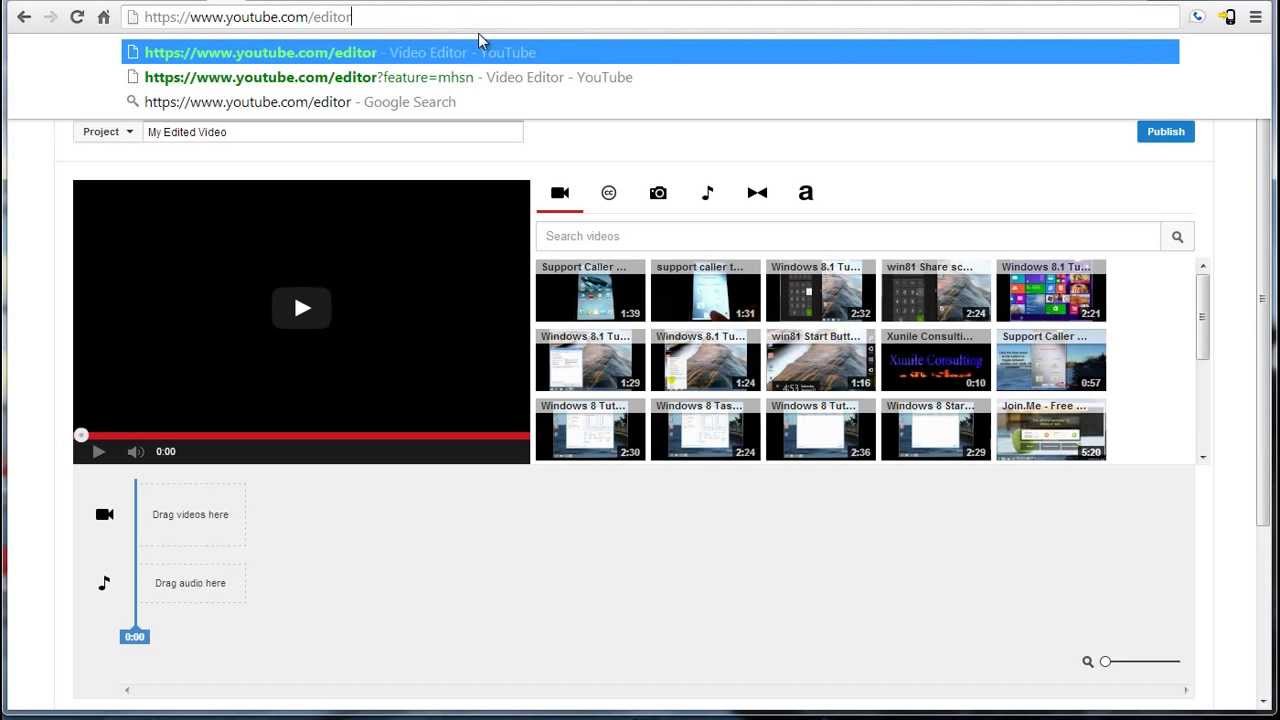
Многопользовательская совместная работа
DaVinci Resolve — единственное решение, которое позволяет вам развивать и создавать собственную многопользовательскую студию постобработки! Недавно переработанные библиотеки проектов созданы для локальной и удаленной совместной работы в режиме реального времени. А новое Blackmagic Cloud позволяет размещать проекты и получать к ним доступ из любой точки мира. Теперь вы можете сотрудничать с редакторами, колористами, художниками по визуальным эффектам и звукоинженерами, работающими вместе одновременно. Лучше всего то, что вам больше не нужно импортировать и экспортировать файлы, переводить проекты, терять работу или согласовывать изменения и управлять ими. DaVinci Resolve — единственное в мире приложение, которое позволяет всем работать вместе над одним и тем же проектом в одно и то же время! Узнать больше
А новое Blackmagic Cloud позволяет размещать проекты и получать к ним доступ из любой точки мира. Теперь вы можете сотрудничать с редакторами, колористами, художниками по визуальным эффектам и звукоинженерами, работающими вместе одновременно. Лучше всего то, что вам больше не нужно импортировать и экспортировать файлы, переводить проекты, терять работу или согласовывать изменения и управлять ими. DaVinci Resolve — единственное в мире приложение, которое позволяет всем работать вместе над одним и тем же проектом в одно и то же время! Узнать больше
Уведомления об обновлениях
Блокировка клипов и корзин
Многопользовательские временные шкалы
Встроенный чат
Blackmagic Cloud
DaVinci Resolve 18 Cut Page
1/5
Универсальное решение для постобработки
DaVinci Resolve разделен на «страницы», каждая из которых предоставляет вам выделенное рабочее пространство и инструменты для конкретной задачи. Редактирование выполняется на страницах вырезания и редактирования, визуальных эффектах и анимированной графике на странице Fusion, цветокоррекции на цветной странице, звука на странице Fairlight, а также организации и выводе мультимедиа на страницах мультимедиа и доставки.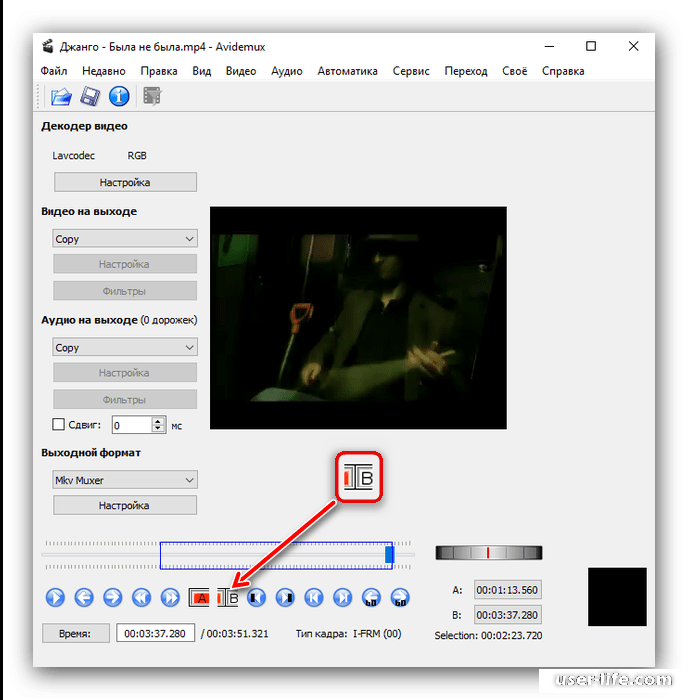 Для переключения между задачами достаточно одного клика!
Для переключения между задачами достаточно одного клика!
Носитель
Вырезать
Редактировать
Слияние
Цвет
Fairlight
Доставить
Редактировать
Самый быстрый и продвинутый профессиональный нелинейный монтаж в мире.
Страница редактирования — самый продвинутый в мире профессиональный нелинейный редактор. Знакомая компоновка дорожек, дизайн с двумя мониторами и традиционный рабочий процесс упрощают обучение для новых пользователей, но при этом остаются достаточно мощными для профессиональных редакторов. Он идеально подходит для крупных проектов, таких как художественные фильмы, телешоу, потоковое вещание, рекламные ролики, документальные фильмы и многое другое. На странице редактирования есть редактирование с помощью перетаскивания, контекстно-зависимые инструменты автоматической обрезки, полностью настраиваемые сочетания клавиш, чтобы вы могли работать быстрее, и библиотека, полная сотен заголовков, переходов и эффектов, которые вы можете добавлять и анимировать.
Адаптивный
Библиотеки проектов
Профессиональный
Обрезка
Функции
Надежный
Прокси-редактирование
Настраиваемый
Эффекты и заголовки
Суб. заголовки и
скрытые субтитры
Вырезать
Создан для редакторов, чтобы они могли быстро выполнять свою работу!
Разрезанная страница идеально подходит для проектов со сжатыми сроками, которые необходимо быстро выполнить. Он также отлично подходит для документальной работы. Вырезанная страница имеет оптимизированный интерфейс, который быстро осваивается и рассчитан на скорость. Такие функции, как исходная лента, двойная временная шкала, быстрый просмотр и интеллектуальные инструменты редактирования, помогут вам работать быстрее, чем когда-либо. Корзина синхронизации и инструменты перезаписи исходного кода — это самый быстрый способ редактирования многокамерных программ, позволяющий легко создавать идеально синхронизированные вырезки! Все на вырезанной странице основано на действии, поэтому каждый щелчок что-то делает.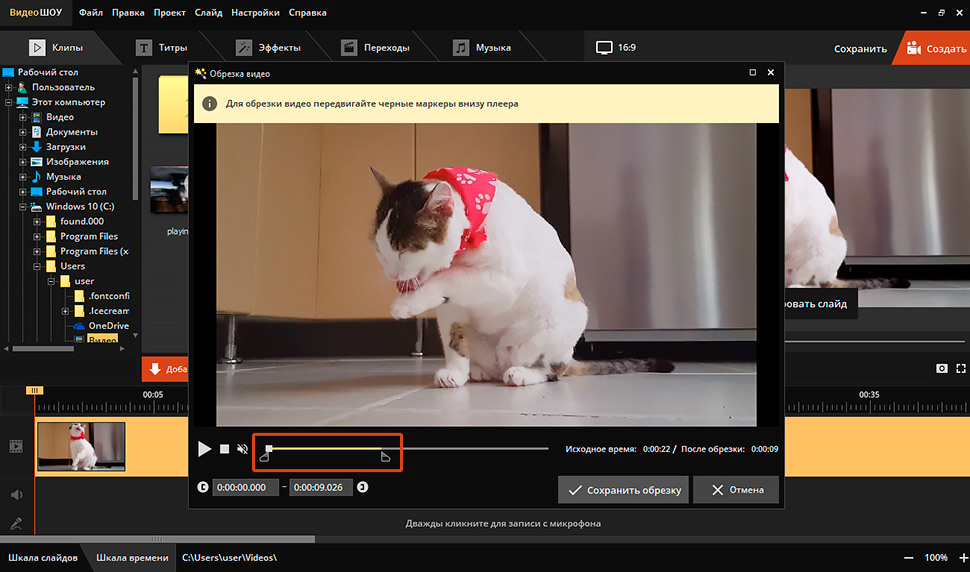 Это означает, что вы потратите больше времени на редактирование и меньше времени на поиск команд. Кроме того, масштабируемый интерфейс отлично подходит для портативного редактирования! Узнать больше
Это означает, что вы потратите больше времени на редактирование и меньше времени на поиск команд. Кроме того, масштабируемый интерфейс отлично подходит для портативного редактирования! Узнать больше
Исходная лента
Исходная перезапись
Audio Trim View
Smart Reframe
Многокамерный монтаж
Цвет
Любимый цветокорректор Голливуда!
Цветная страница DaVinci Resolve — это самый передовой корректор цвета в Голливуде, который использовался для окрашивания и обработки большего количества высококачественных художественных фильмов и телешоу, чем любая другая система! Он также доступен благодаря функциям, призванным облегчить новым пользователям получение отличных результатов, пока они продолжают изучать передовые инструменты. Например, новые основные ползунки управления будут знакомы всем, кто использовал программное обеспечение для редактирования изображений, упрощая настройку контраста, температуры, детализации средних тонов, насыщенности и многого другого.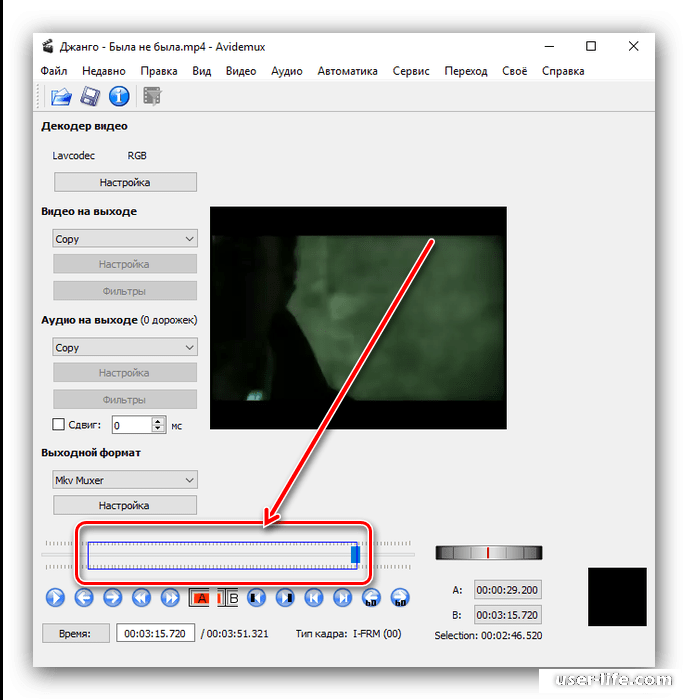 Цветная страница имеет невероятный набор первичных и вторичных функций цветокоррекции, включая PowerWindows™, квалификаторы, отслеживание, расширенные инструменты цветокоррекции HDR и многое другое ! Узнать больше
Цветная страница имеет невероятный набор первичных и вторичных функций цветокоррекции, включая PowerWindows™, квалификаторы, отслеживание, расширенные инструменты цветокоррекции HDR и многое другое ! Узнать больше
Фьюжн
Визуальные эффекты и движущаяся графика кинематографического качества!
Страница Fusion позволяет создавать кинематографические визуальные эффекты и транслировать качественную анимированную графику прямо в DaVinci Resolve! В Fusion используется рабочий процесс на основе узлов, который позволяет быстрее и проще создавать сложные эффекты и анимацию, чем вы могли бы когда-либо создавать, используя подход, основанный на слоях. Вы получаете сотни 2D- и 3D-инструментов для визуальных эффектов и анимированной графики, а также расширенные редакторы анимационных кривых и ключевых кадров, которые позволяют создавать невероятно органичные и реалистичные анимации. В Fusion есть все: от точечной, планарной и трехмерной камеры слежения до ротоскопа и инструментов для создания фотореалистичных композиций, потрясающих анимированных титров, систем трехмерных частиц и многого другого! Узнать больше
Фэрлайт
Профессиональные инструменты, предназначенные для постобработки аудио.
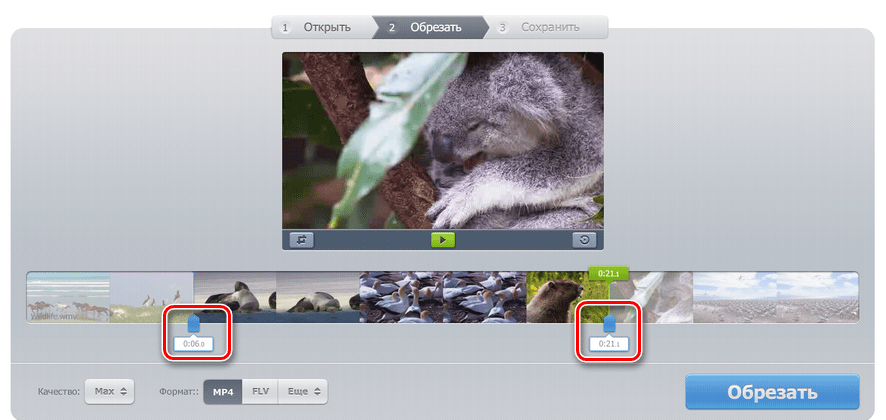
На странице Fairlight представлены сотни профессиональных инструментов для обработки аудио. Это похоже на профессиональную цифровую звуковую рабочую станцию (DAW), встроенную в вашу систему редактирования и цветопередачи! Знакомые инструменты редактирования на основе клавиатуры позволяют работать очень быстро, особенно если вы переходите на Fairlight из другой системы. Невероятный новый Fairlight Audio Core позволяет работать с 2000 дорожек одновременно с эффектами в реальном времени, эквалайзером и динамической обработкой! Вы получаете точные образцы инструментов редактирования, расширенные ADR и Foley, а также Fairlight FX, такие как реверберация, де-эссер, удаление шума и многое другое. Вы можете микшировать и мастерить стерео, 5.1, 7.1 и даже новейшие иммерсивные форматы 3D-аудио — и все это в одном проекте! Узнать больше
Носители и доставка
Невероятно широкоформатная поддержка, обработка и мастеринг!
На страницах мультимедиа и доставки есть все необходимое для импорта, управления и доставки окончательных проектов.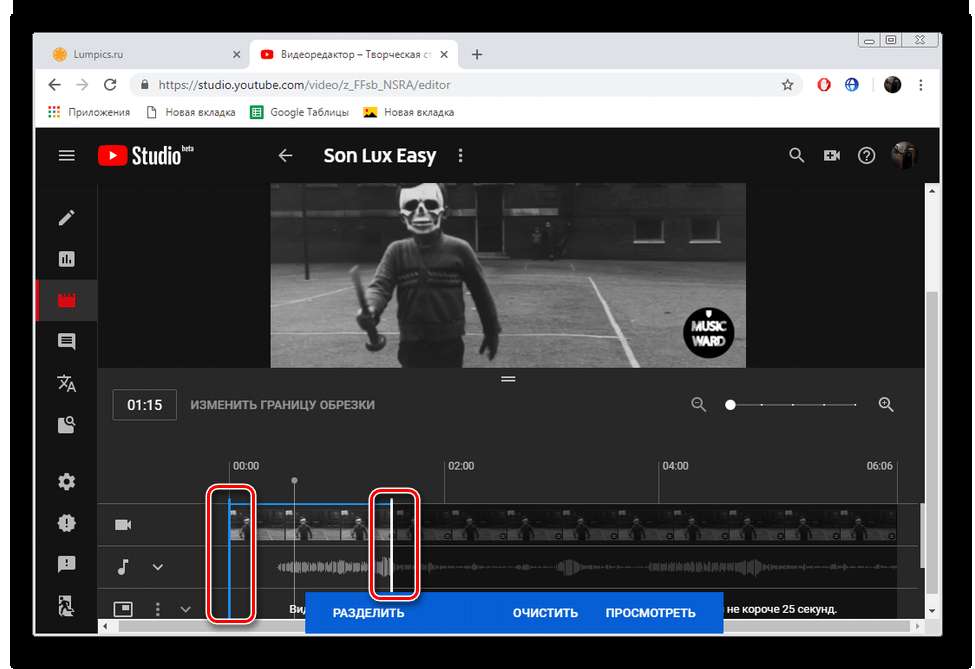 Страница мультимедиа – это специальное полноэкранное рабочее пространство, в котором можно подготовить отснятый материал, синхронизировать клипы, упорядочить медиафайлы по корзинам и добавить метаданные, прежде чем приступить к редактированию. Используйте палитру клонирования, чтобы обеспечить копирование каждого бита данных с карт памяти камеры во время резервного копирования. Во время редактирования или оценки транслируйте видео на удаленный клиентский монитор через DeckLink. Вы можете выводить и загружать файлы на YouTube, Vimeo и Twitter с любой страницы, используя инструмент быстрого экспорта. Страница доставки дает вам полный контроль над всеми параметрами и форматами кодирования, а также очередь рендеринга для экспорта нескольких заданий! Узнать больше
Страница мультимедиа – это специальное полноэкранное рабочее пространство, в котором можно подготовить отснятый материал, синхронизировать клипы, упорядочить медиафайлы по корзинам и добавить метаданные, прежде чем приступить к редактированию. Используйте палитру клонирования, чтобы обеспечить копирование каждого бита данных с карт памяти камеры во время резервного копирования. Во время редактирования или оценки транслируйте видео на удаленный клиентский монитор через DeckLink. Вы можете выводить и загружать файлы на YouTube, Vimeo и Twitter с любой страницы, используя инструмент быстрого экспорта. Страница доставки дает вам полный контроль над всеми параметрами и форматами кодирования, а также очередь рендеринга для экспорта нескольких заданий! Узнать больше
Автоматически
Синхронизация аудио/видео
Интеллектуальные метаданные
Управление
Параметры рендеринга
Удаленный
Рендеринг
Плагины рабочего процесса
Resolve FX
DaVinci Resolve Studio 18 включает более 100 эффектов Resolve FX с ускорением на GPU и CPU, таких как размытие, световые эффекты, шум, восстановление изображения, улучшение красоты, стилизация и многое другое! В версии 18 добавлено еще больше плагинов для создания карты глубины, отслеживания поверхности, быстрого шума и очистки. Есть даже улучшения в эффекте красоты, обнаружении краев и отражениях объектива. Автоматически создавайте 3D-подложку сцены с помощью карты глубины FX, чтобы оценивать или добавлять эффекты к фону или переднему плану. Отслеживайте движение текстурированных поверхностей с помощью эффекта отслеживания поверхности, чтобы наносить изображения на футболки, флаги и лица! Все эффекты Resolve FX можно применять и анимировать на страницах вырезания, редактирования, слияния и раскраски!
Есть даже улучшения в эффекте красоты, обнаружении краев и отражениях объектива. Автоматически создавайте 3D-подложку сцены с помощью карты глубины FX, чтобы оценивать или добавлять эффекты к фону или переднему плану. Отслеживайте движение текстурированных поверхностей с помощью эффекта отслеживания поверхности, чтобы наносить изображения на футболки, флаги и лица! Все эффекты Resolve FX можно применять и анимировать на страницах вырезания, редактирования, слияния и раскраски!
DaVinci Neural Engine
DaVinci Neural Engine использует современные глубокие нейронные сети и машинное обучение, а также искусственный интеллект для реализации таких функций, как распознавание лиц, обнаружение объектов, интеллектуальное рефрейминг, восстановление скорости деформации, супермасштабирование. масштабирование, автоцвет и подбор цветов и многое другое! DaVinci Neural Engine полностью кроссплатформенный, использует последние инновации графических процессоров для искусственного интеллекта и глубокого обучения, чтобы обеспечить непревзойденную производительность и качество.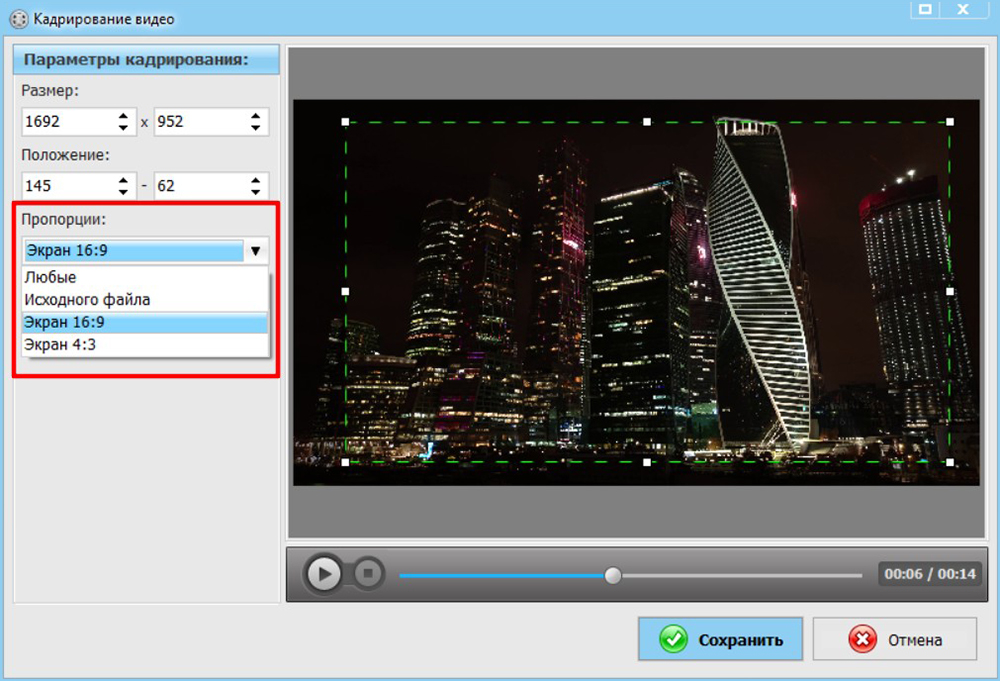 DaVinci Neural Engine предоставляет простые инструменты для решения сложных, повторяющихся и трудоемких задач. Например, он позволяет распознавать лица, чтобы сортировать и упорядочивать клипы по группам в зависимости от людей в кадре, перекадрировать кадры и т. д.
DaVinci Neural Engine предоставляет простые инструменты для решения сложных, повторяющихся и трудоемких задач. Например, он позволяет распознавать лица, чтобы сортировать и упорядочивать клипы по группам в зависимости от людей в кадре, перекадрировать кадры и т. д.
Работает со сторонними подключаемыми модулями и хранилищем
Со всеми доступными рабочими процессами и системами вам нужно решение для постпроизводства, совместимое и достаточно открытое, чтобы справиться с чем угодно! DaVinci Resolve можно использовать с любым типом хранилища — от жестких дисков с прямым подключением до систем NAS и SAN. Вы можете расширить DaVinci Resolve сторонними плагинами Open FX и аудио или добавить сторонние шаблоны титров и анимированной графики. Новые API интеграции рабочих процессов и кодирования позволяют разработчикам интегрировать системы управления рабочими процессами и активами с DaVinci Resolve. Кроме того, он работает со всеми основными форматами файлов и программным обеспечением для постобработки, что позволяет легко перемещать файлы между DaVinci Resolve, Final Cut Pro, Media Composer и Premiere Pro.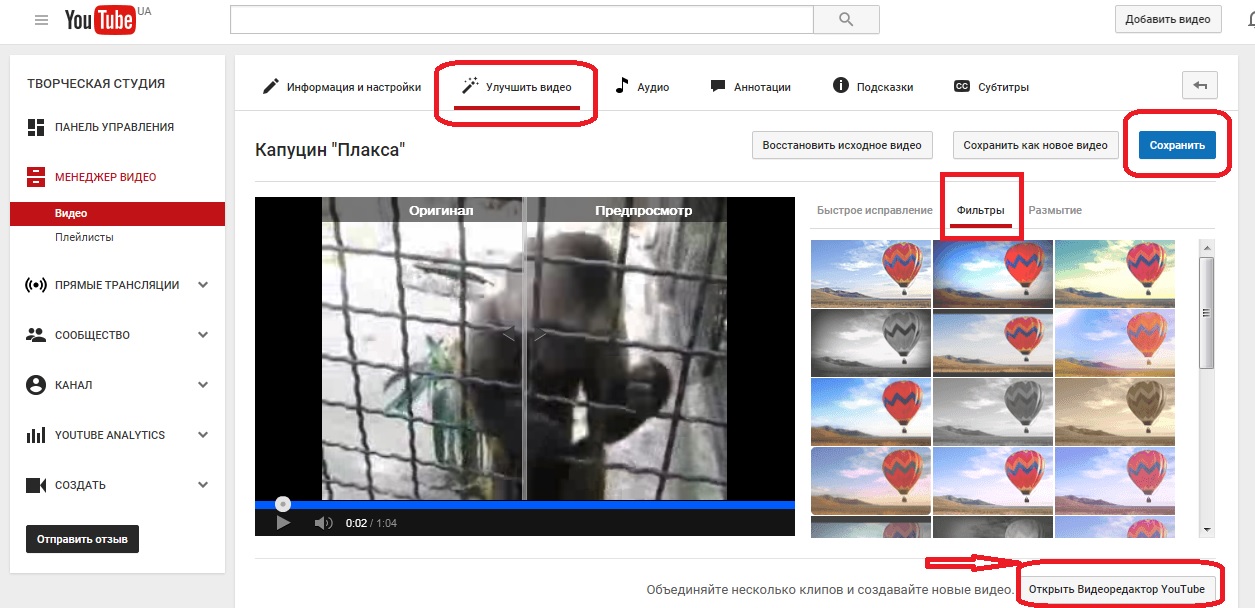
Клавиатуры DaVinci Resolve Editor
Клавиатуры DaVinci Resolve были разработаны как альтернативный способ редактирования, который намного быстрее, чем мышь, потому что вы можете использовать обе руки одновременно! Редактор скорости DaVinci имеет специальные функциональные клавиши редактирования слева и высококачественный диск поиска с электронным сцеплением и органами управления транспортом справа. Вы можете использовать диск поиска и кнопки исходной ленты правой рукой, чтобы находить кадры, одновременно отмечая точки входа и выхода, выполняя редактирование и обрезку в реальном времени левой рукой. Все, не касаясь мыши! Клавиатура DaVinci Resolve Editor добавляет QWERTY-клавиатуру с цветными колпачками клавиш быстрого доступа, предназначенную для редакторов, которые ежедневно тратят часы на редактирование. Узнать больше
DaVinci Resolve Speed Editor — 395 долл. США
Клавиатура DaVinci Resolve Editor — 595 долл. США
США
Цветовые панели DaVinci Resolve
Цветовые панели DaVinci Resolve позволяют одновременно настраивать несколько параметров, чтобы создавать уникальные образы, невозможные с помощью мыши и клавиатуры. Невероятно маленькая панель DaVinci Resolve Micro Panel отлично подходит для начинающих колористов или тех, кому нужна портативная панель. Он оснащен 3 высококачественными трекболами, ручками для основных элементов управления регулировкой и кнопками для воспроизведения и навигации. Мини-панель DaVinci Resolve имеет дополнительные элементы управления и экраны для доступа практически ко всем палитрам и инструментам. Для максимального контроля расширенная панель DaVinci Resolve предоставляет высококлассным профессиональным колористам доступ ко всем функциям и командам, сопоставленным с определенной кнопкой! Узнать больше
Мини-панель DaVinci Resolve
Микропанель DaVinci Resolve
Расширенная панель DaVinci Resolve
Профессиональные аудиоконсоли Fairlight
Аппаратные консоли Fairlight, разработанные в сотрудничестве с профессиональными звукоинженерами, оптимизируют рабочий процесс, выступая в качестве естественного расширения программного обеспечения.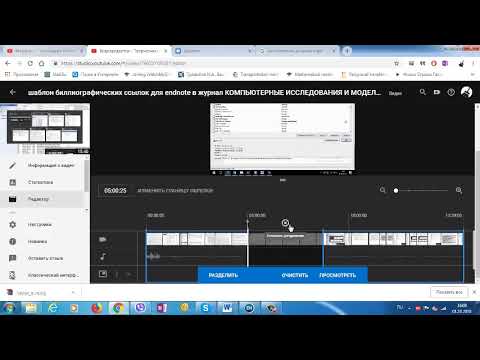 Интуитивно понятный дизайн, основанный на задачах, адаптируется автоматически, предоставляя необходимые элементы управления прямо у вас под рукой, когда они вам нужны. Это означает, что вы потратите больше времени на творчество и будете работать быстрее, чем используя только мышь и клавиатуру! Настольная консоль Fairlight — это полноценный микшерный пульт, который идеально подходит для использования в домашних студиях, небольших помещениях или в дороге. Вы также можете установить компоненты консоли Fairlight Studio на свой рабочий стол или приобрести предварительно сконфигурированную консоль Fairlight с несколькими отсеками для специальных аудиосистем и озвучивания! Узнать больше
Интуитивно понятный дизайн, основанный на задачах, адаптируется автоматически, предоставляя необходимые элементы управления прямо у вас под рукой, когда они вам нужны. Это означает, что вы потратите больше времени на творчество и будете работать быстрее, чем используя только мышь и клавиатуру! Настольная консоль Fairlight — это полноценный микшерный пульт, который идеально подходит для использования в домашних студиях, небольших помещениях или в дороге. Вы также можете установить компоненты консоли Fairlight Studio на свой рабочий стол или приобрести предварительно сконфигурированную консоль Fairlight с несколькими отсеками для специальных аудиосистем и озвучивания! Узнать больше
Загрузите DaVinci Resolve бесплатно!
Лучшие инструменты для творчества не должны ограничиваться Голливудом. Вот почему существует бесплатная версия DaVinci Resolve, чтобы вы могли научиться использовать те же инструменты, что и профессиональные голливудские художники. DaVinci Resolve разработан, чтобы вдохновлять на творчество, чтобы вы могли сосредоточиться на выполнении своей работы. После того, как вы изучите программное обеспечение и начнете использовать его для дальнейшей работы, вы можете приобрести DaVinci Resolve Studio, которая добавляет множество дополнительных эффектов, 3D и многое другое. Добавление клавиатуры редактора, панели управления цветом или аудиоконсоли позволяет вам работать еще быстрее, поскольку вы можете использовать обе руки одновременно, что позволяет вам проявлять больше творчества и делать то, что невозможно с мышью!
DaVinci Resolve разработан, чтобы вдохновлять на творчество, чтобы вы могли сосредоточиться на выполнении своей работы. После того, как вы изучите программное обеспечение и начнете использовать его для дальнейшей работы, вы можете приобрести DaVinci Resolve Studio, которая добавляет множество дополнительных эффектов, 3D и многое другое. Добавление клавиатуры редактора, панели управления цветом или аудиоконсоли позволяет вам работать еще быстрее, поскольку вы можете использовать обе руки одновременно, что позволяет вам проявлять больше творчества и делать то, что невозможно с мышью!
Две замечательные версии
DaVinci Resolve
DaVinci Resolve — единственное в мире решение «все в одном» для редактирования, цвета, визуальных эффектов, анимации и звука! Бесплатная версия работает практически со всеми 8-битными видеоформатами со скоростью до 60 кадров в секунду и разрешением до Ultra HD 3840 x 2160. Бесплатная версия включает совместную работу нескольких пользователей и оценку HDR!
Скачать бесплатно сейчас
DaVinci Resolve Studio
Включает в себя все, что есть в бесплатной версии, плюс DaVinci Neural Engine, десятки дополнительных эффектов Resolve FX, временное и пространственное шумоподавление, стереоскопическое 3D, зернистость пленки, оптическое размытие и эффекты тумана и многое другое. Он также поддерживает 10-битное видео со скоростью до 120 кадров в секунду и разрешениями выше 4K.
Он также поддерживает 10-битное видео со скоростью до 120 кадров в секунду и разрешениями выше 4K.
Купить онлайн сейчас $ 295
Программное обеспечение
DaVinci Resolve 18
Самое популярное в Голливуде решение для редактирования, создания визуальных эффектов, анимации, цветокоррекции и обработки звука — все в одном программном инструменте для Mac, Windows и Linux!
Бесплатно
Скачать бесплатно сейчас
DaVinci Resolve Studio 18
Самый мощный DaVinci Resolve добавляет DaVinci Neural Engine для автоматического отслеживания областей AI, стереоскопические инструменты, дополнительные фильтры Resolve FX, дополнительные аудиоплагины Fairlight FX и расширенную оценку HDR.
295 $
Купить онлайн сейчас 295 $
Клавиатуры Editor
Редактор скорости DaVinci Resolve
Включает в себя большой диск поиска в дизайне, который включает только определенные клавиши, необходимые для редактирования.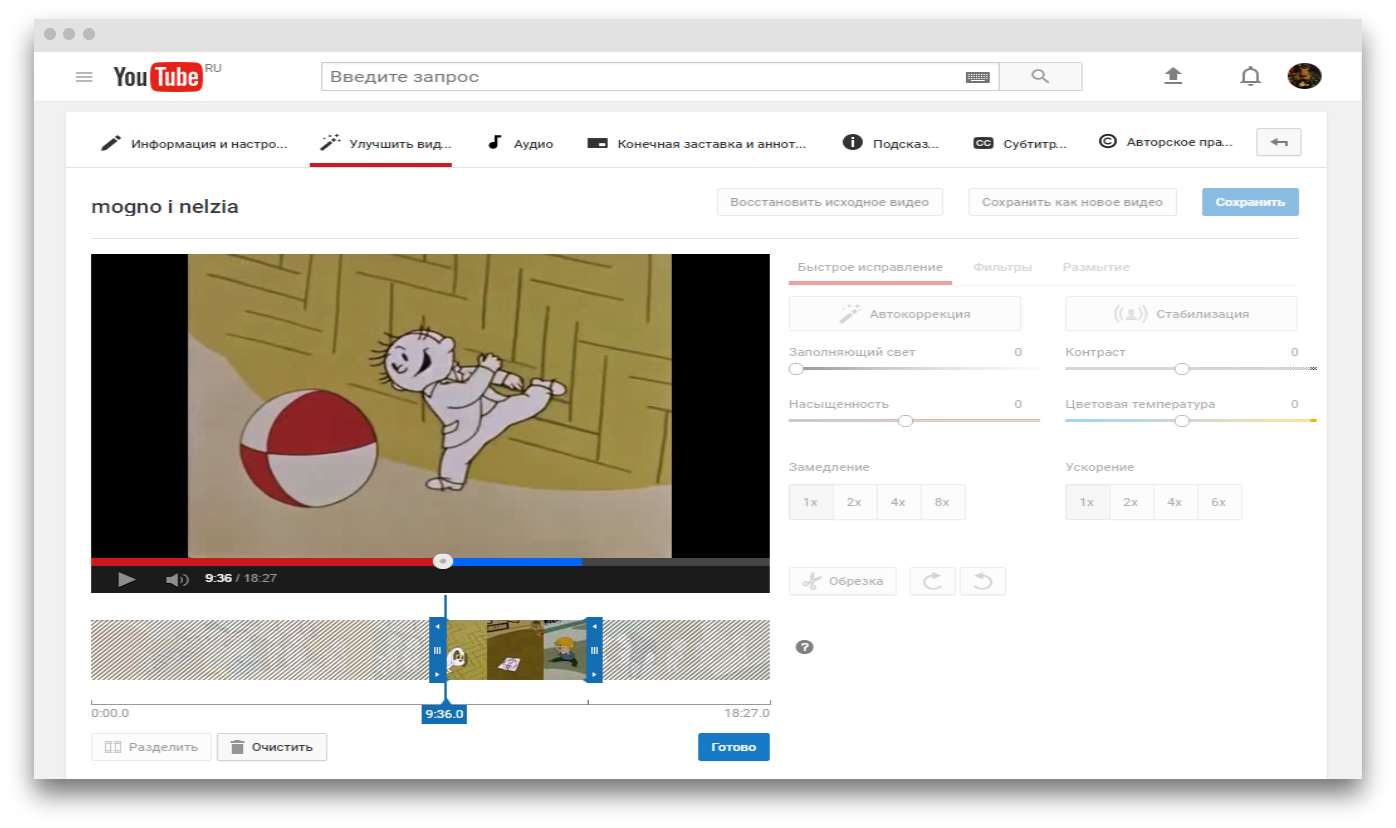 Включает Bluetooth с аккумулятором для беспроводного использования, поэтому он более портативный, чем полноразмерная клавиатура!
Включает Bluetooth с аккумулятором для беспроводного использования, поэтому он более портативный, чем полноразмерная клавиатура!
$395
Найти реселлера
Клавиатура редактора DaVinci Resolve
Полноразмерная традиционная клавиатура редактора QWERTY в металлическом корпусе премиум-класса. Металлический поисковый диск с муфтой, а также дополнительные клавиши редактирования, обрезки и тайм-кода. Возможна установка врезки для скрытого монтажа.
595 $
Найти торгового посредника
Цветные панели
Микропанель DaVinci Resolve
Низкопрофильная панель оснащена 3 трекболами с высоким разрешением и 12 прецизионно обработанными ручками для доступа к основным инструментам цветокоррекции. Включает кнопки для общих функций и навигации по рабочему пространству.
859 $
Найти реселлера
Мини-панель DaVinci Resolve
Эта модель включает в себя функции модели микропанели, а также два ЖК-дисплея с меню и кнопками для переключения инструментов, добавления узлов коррекции цвета, применения вторичных оценок и использования Power Windows.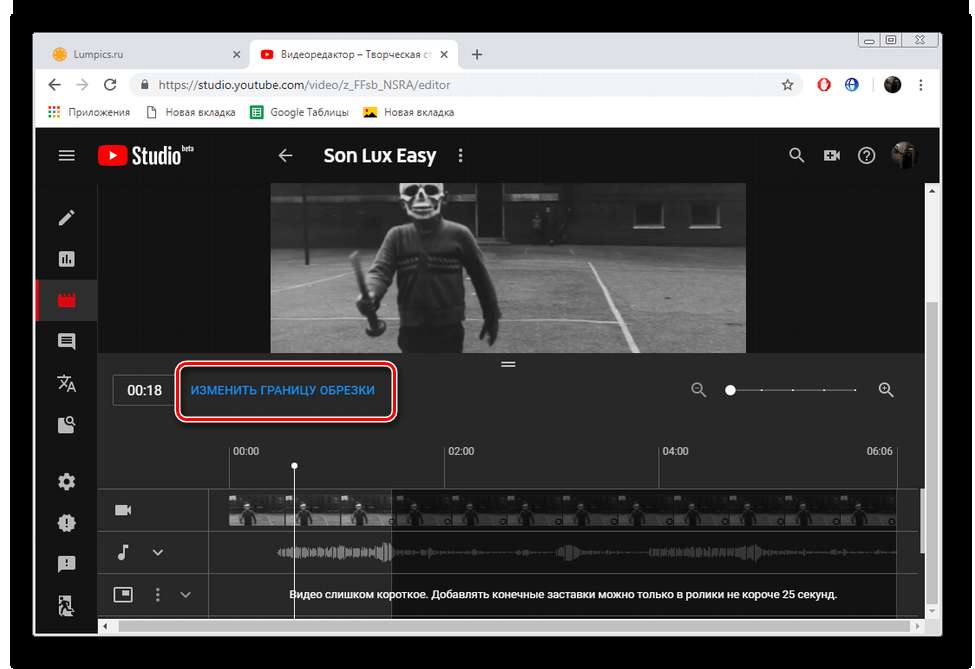
$2,115
Найти реселлера
Расширенная панель DaVinci Resolve
Расширенная панель DaVinci Resolve, разработанная в сотрудничестве с профессиональными голливудскими колористами, содержит огромное количество элементов управления для прямого доступа ко всем функциям цветокоррекции DaVinci.
27 585 $
Найти реселлера
Аудиоконсоли Fairlight
Настольная консоль Fairlight
Портативная панель управления звуком включает в себя 12 сенсорных фейдеров премиум-класса, ЖК-дисплеи каналов для расширенной обработки, автоматизации и управления транспортом, а также HDMI для внешнего графического дисплея.
$3,139
Найти реселлера
Настольный аудиоредактор Fairlight
Получите невероятно быстрое редактирование аудио для звукорежиссеров, работающих в сжатые сроки! Включает ЖК-экран, сенсорные ручки управления, встроенный диск поиска и полную клавиатуру с многофункциональными клавишами.
4 485 долл. США
Найти реселлера
Расширенные консоли Fairlight
Эти большие консоли, используемые Голливудом и вещательными компаниями, позволяют легко микшировать большие проекты с огромным количеством каналов и треков. Модульная конструкция позволяет настраивать консоли с 2, 3, 4 или 5 отсеками!
От $21 995
Найти реселлера
Найти реселлера
Комплекты консолей Fairlight Studio
Комплект консолей Fairlight, отсек 2
Полная студийная консоль Fairlight с 1 канальным фейдером, 1 каналом управления, 1 аудиоредактором, 2 ЖК-мониторами и шасси с 2 отсеками.
21 995 долл. США
Найти торгового посредника
Комплект консоли Fairlight, 3 отсека
Полная студийная консоль Fairlight с 2-канальными фейдерами, 2-канальными элементами управления, 1 аудиоредактором, 3 ЖК-мониторами и 3-мя отсеками.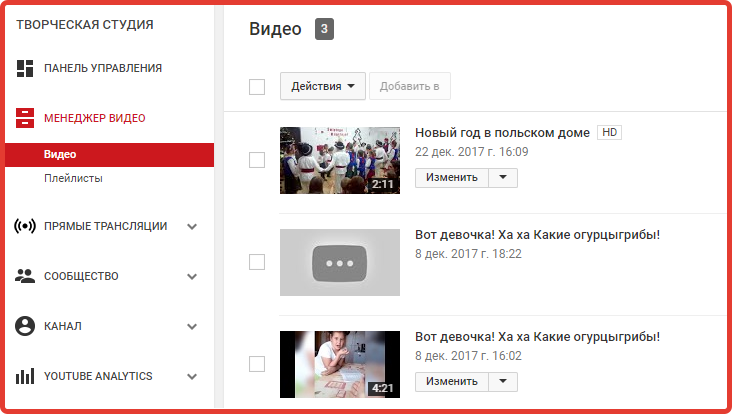
29 995 долларов США
Найти торгового посредника
Комплект консоли Fairlight, 4 отсека
Полная студийная консоль Fairlight с 3-канальными фейдерами, 3-канальными элементами управления, 1 аудиоредактором, 4 ЖК-мониторами и шасси с 4 отсеками.
$39 995
Найти торгового посредника
Комплект консоли Fairlight, 5 отсеков
Полная студийная консоль Fairlight с 4-канальными фейдерами, 4-канальными элементами управления, 1 аудиоредактором, 5 ЖК-мониторами и шасси с 5 отсеками.
$48 995
Найти торгового посредника
Комплект ножек корпуса консоли Fairlight 0 градусов
Ножки студийной консоли Fairlight под углом 0º, когда вам нужна плоская рабочая поверхность. Требуется для всех консолей Fairlight Studio.
395 долларов США
Найти торгового посредника
Комплект ножек корпуса консоли Fairlight, 8 градусов
Ножки студийной консоли Fairlight расположены под углом 8º, если вам нужна рабочая поверхность под небольшим углом. Требуется для всех консолей Fairlight Studio.
Требуется для всех консолей Fairlight Studio.
395 $
Найти реселлера
Отдельные модули консоли Fairlight Studio
Фейдер канала Fairlight Console
Имеет 12 моторизованных фейдеров, поворотные ручки управления, кнопки с подсветкой для панорамирования, соло, отключения звука и вызова, а также кнопки выбора банка.
4075 долларов США
Поиск торгового посредника
Управление каналом консоли Fairlight
12 групп сенсорных поворотных ручек управления и кнопок с подсветкой, назначаемых на полосы фейдеров, один канал или мастер-шину.
2,49 $5
Поиск торгового посредника
Аудиоредактор Fairlight Console
Получите быстрый доступ практически ко всем функциям Fairlight! Включает 12-дюймовый ЖК-дисплей, графическую клавиатуру, макроклавиши, элементы управления транспортом и многое другое.
4535 долларов США
Найти торгового посредника
ЖК-монитор консоли Fairlight
Имеет входы HDMI, SDI для видео и компьютерного мониторинга и Ethernet для графического отображения статуса канала и индикаторов.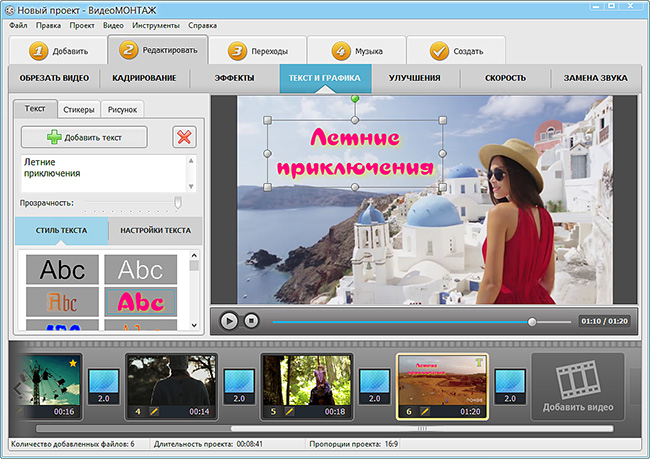
1 295 долл. США
Найти торгового посредника
Консоль Fairlight Studio незаполненный шасси
Шасси Fairlight Console 2 отсека
Пустое шасси студийной консоли Fairlight с 2 отсеками, которое может быть заполнено различными фейдерами, элементами управления каналами, монтажными и ЖК-мониторами.
8 595 долл. США
Найти торгового посредника
Консольный корпус Fairlight, 3 отсека
Пустое шасси студийной консоли Fairlight с 3 отсеками, в которое можно установить различные фейдеры, элементы управления каналами, монтажные и ЖК-мониторы.
$9,595
Найти торгового посредника
Консольный корпус Fairlight, 4 отсека
Пустое шасси студийной консоли Fairlight с 4 отсеками, которое может быть заполнено различными фейдерами, элементами управления каналами, монтажными и ЖК-мониторами.
10 995 долларов США
Найти торгового посредника
Консольный корпус Fairlight, 5 отсеков
Пустое шасси студийной консоли Fairlight с 5 отсеками, которое можно заполнить различными фейдерами, элементами управления каналами, монтажными и ЖК-мониторами.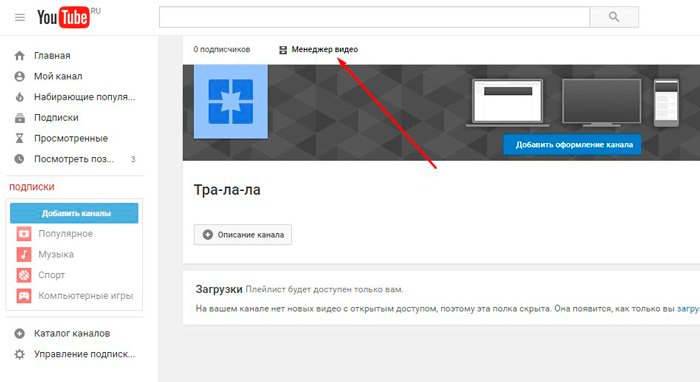
$12 995
Найти реселлера
Аксессуары для мебели на заказ
Интерфейс монитора Fairlight HDMI
Используйте альтернативные телевизоры и мониторы HDMI или SDI при создании студийной консоли Fairlight.
269 долларов США
Найти торгового посредника
Монтажная планка консоли Fairlight, 2 отсека
Монтажная планка с установочными штифтами для правильного выравнивания модулей отсеков при сборке пользовательской консоли Fairlight с 2 отсеками.
375 долл. США
Найти торгового посредника
Монтажная планка консоли Fairlight 3, отсек
Монтажная планка с установочными штифтами для правильного выравнивания модулей отсеков при сборке специальной консоли Fairlight с 3 отсеками.
465 долларов США
Найти торгового посредника
Монтажная планка консоли Fairlight, 4 отсека
Монтажная планка с установочными штифтами для правильного выравнивания модулей отсеков при сборке пользовательской консоли Fairlight с 4 отсеками.
535 долларов США
Найти торгового посредника
Монтажная планка консоли Fairlight, 5 отсеков
Монтажная планка с установочными штифтами для правильного выравнивания модулей отсеков при сборке специальной консоли Fairlight с 5 отсеками.
605 долларов США
Найти торгового посредника
Комплект бокового рычага консоли Fairlight
Комплект бокового кронштейна крепится к монтажной планке консоли Fairlight и удерживает каждый фейдер, элемент управления каналом и модуль ЖК-монитора.
235 долларов США
Найти торгового посредника
Комплект Fairlight Narrow Blank
Пустой отсек шириной 1/3 для создания пользовательской консоли с дополнительной секцией 1/3. Включает пустые заполняющие панели.
495 долларов США
Найти торгового посредника
Комплект стойки канала консоли Fairlight
Позволяет устанавливать стандартное оборудование для монтажа в 19-дюймовую стойку в зоне управления каналами студийной консоли Fairlight.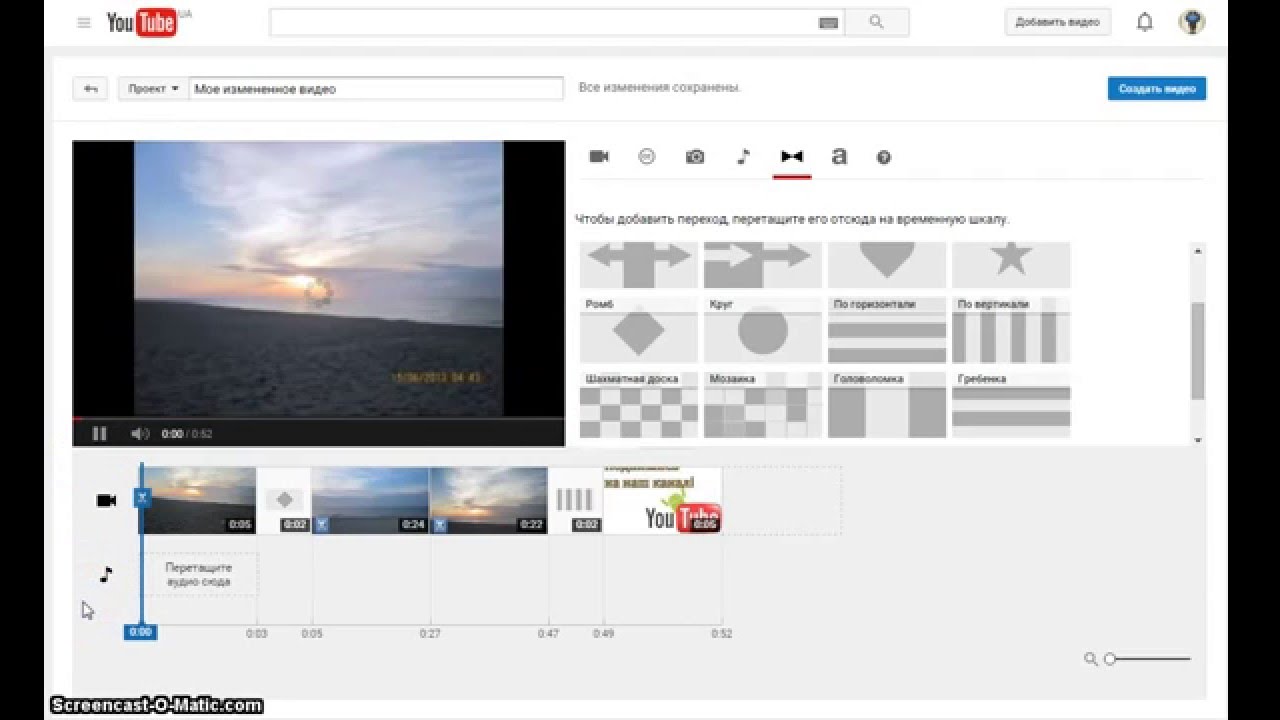

 streams.get_by_itag(itag).url
streams.get_by_itag(itag).url